掌握Word到Excel导入技巧提升工作效率的秘密
523
2022-10-01

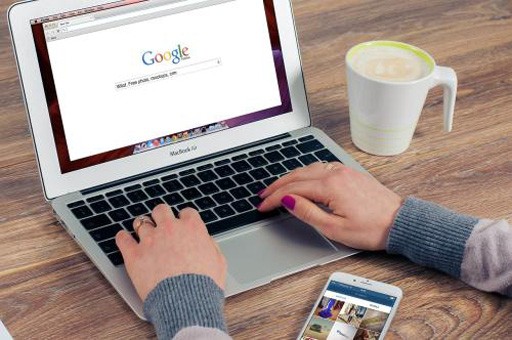
实用Word技巧分享:如何快速将一个文档拆分为多个文档?(word快速拆分成多个文档)
有时候,当我们负责为领导或小组同事编辑好一份演讲稿或朗诵稿后,我们可能需要对文档的内容进行拆分,将一个文档拆分成多个分发给每个人,你是否还在逐个复制呢?
今天,教大家一个非常简单的小技巧:快速将一个word文档拆分为多个文档?
下面,以一篇诗歌朗诵稿为例,进行介绍:
(1)打开要拆分的朗诵稿文档,点击【视图】-【大纲】按钮,进入大纲视图。
(2)分别选中需要进行拆分部分标题,然后设置一下【级别】,这里将其设置为“1级”。
(3)此时,可以发现在标题前多出了一个“+”,点击“+”号,就可以选中当前这一部分(选中部分也就是我们要拆分独立生成一个文档的部分),然后点击【主控文档】-【显示文档】-【创建】按钮创建新文档。
(4)全部设置完毕以后,我们直接保存,就可以看到文档已经被我们拆分成了多个独立的文档了。
是不是很简单~~~你学会了吗~
推荐教程:《Word教程》
版权声明:本文内容由网络用户投稿,版权归原作者所有,本站不拥有其著作权,亦不承担相应法律责任。如果您发现本站中有涉嫌抄袭或描述失实的内容,请联系我们jiasou666@gmail.com 处理,核实后本网站将在24小时内删除侵权内容。